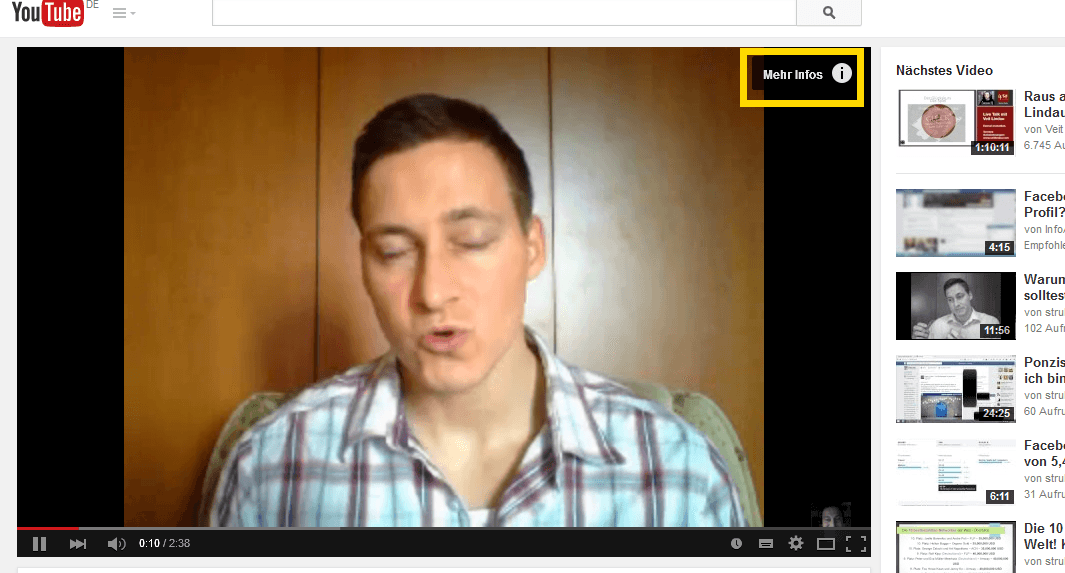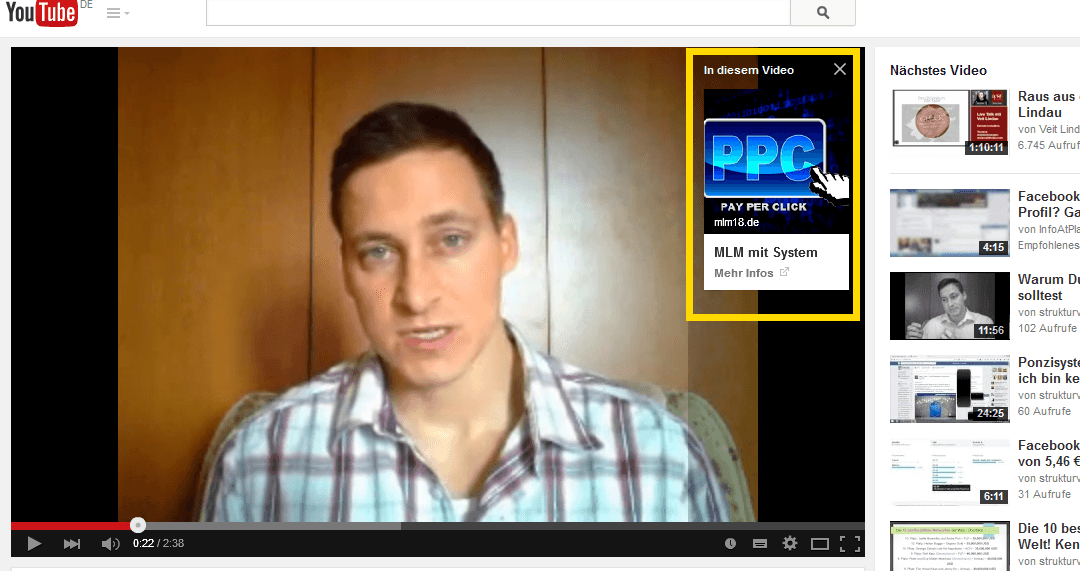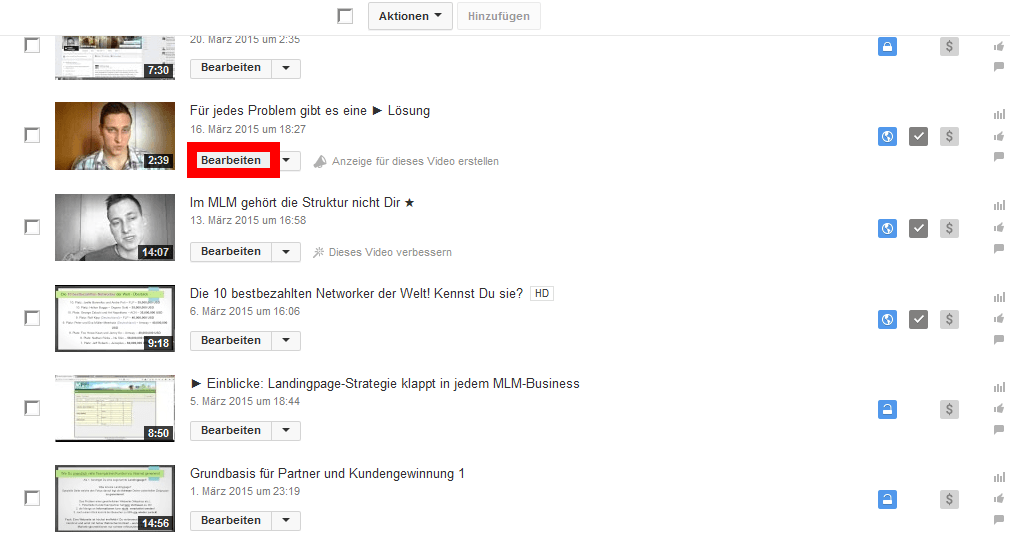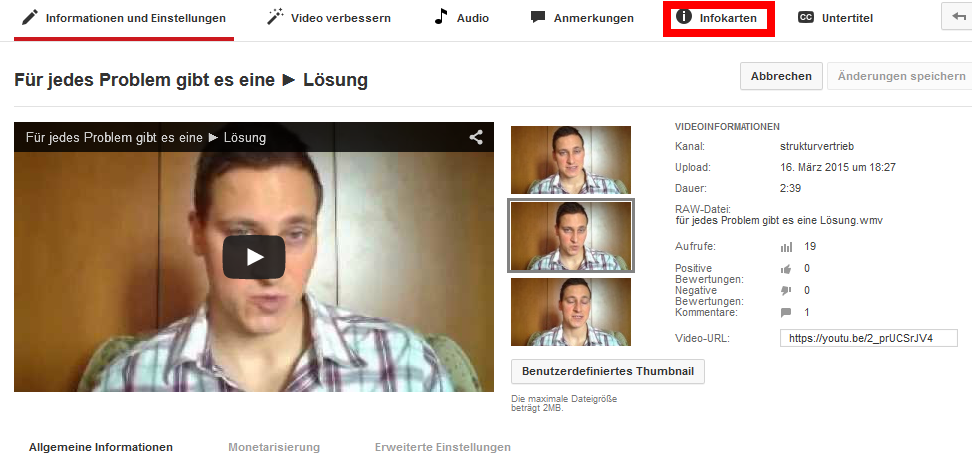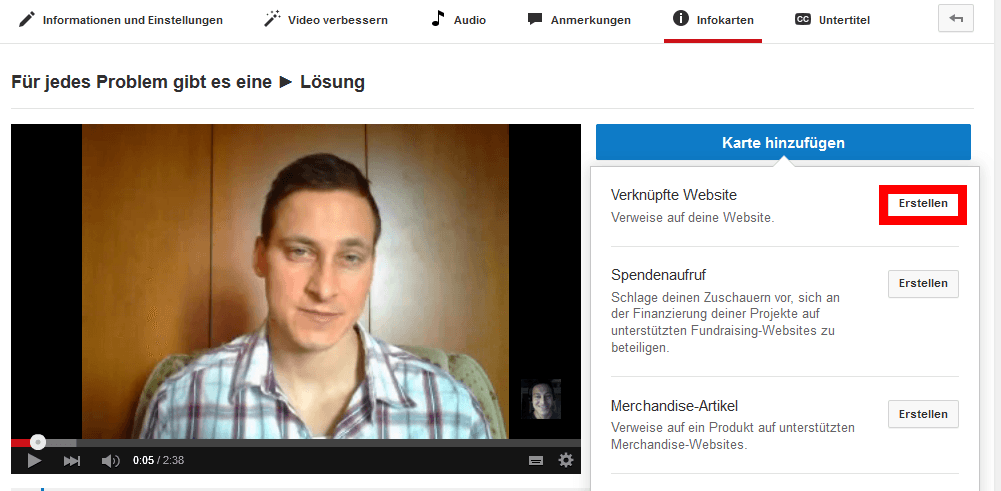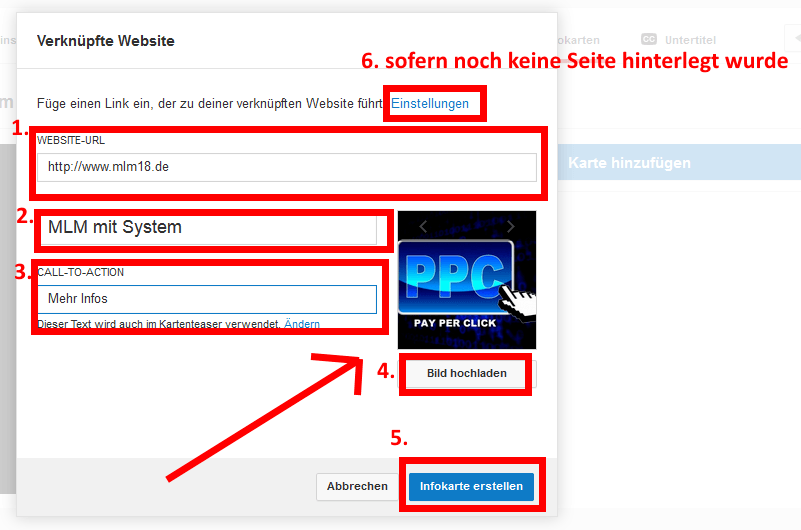Infokarte in Youtube einrichten – einfache Schritt-für-Schritt-Anleitung
Heute werde ich Dir eine neue phantastische Funktion in Youtube zeigen, welche sich Infokarte nennt. Mit einer eingerichteten Infokarte kannst Du direkt in Deinem erstellten Video eine Grafik inkl. Call-to-Action einrichten und von dieser Grafik direkt auf Deine hinterlegte Webseite oder Blog oder Landingpage verlinken.
Was ist eine Infokarte genau?
Hierzu am besten einfach Beispiel: Ein Youtubebesucher schaut sich ein Video von Dir an und sieht oben rechts im Videobereich ein Ausrufezeichen mit dem Call-to-Action „Mehr Infos“. Hier die Grafik dazu:
Wenn nun die Neugierde des Videozuschauers – im Idealfall – geweckt wurde und dieser auf das Call-to-Action „Mehr Infos klickt“ schwenkt folgende Grafik ein inkl. der hinterlegten Webseite:
So richtest Du Deine Infokarte ein
1. Schritt: Rufe Deine Youtubevideos auf und wähle das jeweilige Video aus wo Du Deine Infokarte erstellen möchtest. Im folgendem Beispiel nehme ich das Video „Für jedes Problem gibt es eine ► Lösung“ und klicke dazu auf den Button „Bearbeiten„!
2. Schritt: Anschließend auf den Button „Infokarten“ klicken
3. Schritt: Danach gehst Du auf den blauen Button „Karte hinzufügen„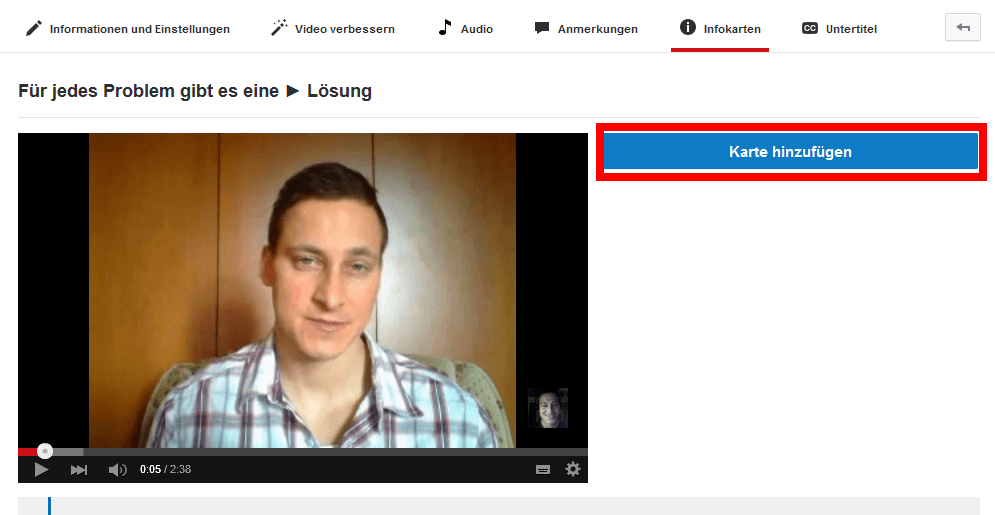
4. Schritt: Da wir eine Webseite im Video hinterlegen wollen, gehe nun neben dem Menübereich „Verknüpfte Webseite – Verweise auf Deine Webseite.“ auf „erstellen„.
5. Schritt: Nun wählst Du unter Punkt 1. Deine Website-URL aus auf welche Du verlinken möchtest.
Unter 2. kannst Du einen Text eingeben welcher später unterhalb Deiner Grafik erscheint. Mein Text in diesem Beispiel:“MLM mit System“
Im 3. Bereich kannst Du einen „Call-to-Action“ einfügen“. Dieser Text erscheint später im Video, ist also der Text der später Aufmerksamkeit beim Videobesucher erzeugen soll. Zudem erscheint dieser Text später auch unterhalb des zweiten Textes, nach dem Aufruf. Mein Text dazu „Mehr Infos“. Siehe dazu gegebenenfalls auch oben nochmal die zwei Beispielgrafiken.
Im 4. Bereich über „Bild hochladen“ kannst Du Deine Grafik hinzufügen.
Danach gehst Du – wenn Du alles fertig hast – auf den Button „Infokarte erstellen„. Voilà, Du bist fertig! 🙂
Übrigens, falls Du noch keine Seite in Youtube hinterlegt hast, kannst Du dies über den Bereich „Einstellungen“ unter 6. jetzt tun. Sofern Du dazu eventuell Fragen hast oder Hilfe benötigst, bitte schreibe hier einen Kommentar.
Abschließend nun hier noch ein Videopraxisbeispiel dazu, welches direkt auf diesen Artikel verlinkt 😉
Geheimnis YoutubeSEO >>